Como muitos devem saber, o ID Apple é uma conta única e pessoal que deve ser usada para aproveitar todos os recursos dos produtos da Maçã, desde gadgets até serviços digitais, como iCloud, App Store, Apple Music, etc.
Com o ID Apple, usuários também podem aproveitar outra opção bem interessante — principalmente se todos os membros da família tiverem um dispositivo Apple: o Compartilhamento Familiar. Nós já explicamos esse recurso algumas vezes, mas é importante saber que, para aproveitá-lo devidamente, é necessário manter as informações das contas atualizadas — principalmente as de crianças.
ID Apple de crianças
Criar um ID Apple para crianças é bem simples: o responsável pela conta familiar pode fazer isso a qualquer momento indo em Ajustes » [seu nome] » Compartilhamento Familiar » Adicionar Familiar » Criar uma Conta para uma Criança.
O problema é que muitos não sabem dessa opção e acabam criando um ID Apple normal (de adulto), “mentindo” a idade da criança — afinal, é preciso ter minimamente 13 anos para ter um ID Apple comum. Fazendo isso, você perde alguns benefícios de ter um ID Apple de criança, como limitar o uso de alguns apps (ou até mesmo tirar esse limite remotamente no caso de uma viagem ou algo parecido), monitorar o acesso aos dispositivos das crianças, solicitar permissão para compras e por aí vai.
Mas não se preocupe: você pode reverter isso e transformar um ID Apple de adulto em um de criança. Para isso, esse ID Apple precisa necessariamente fazer parte de um Compartilhamento Familiar. Está dentro? Ótimo!
Alterar dados pela web
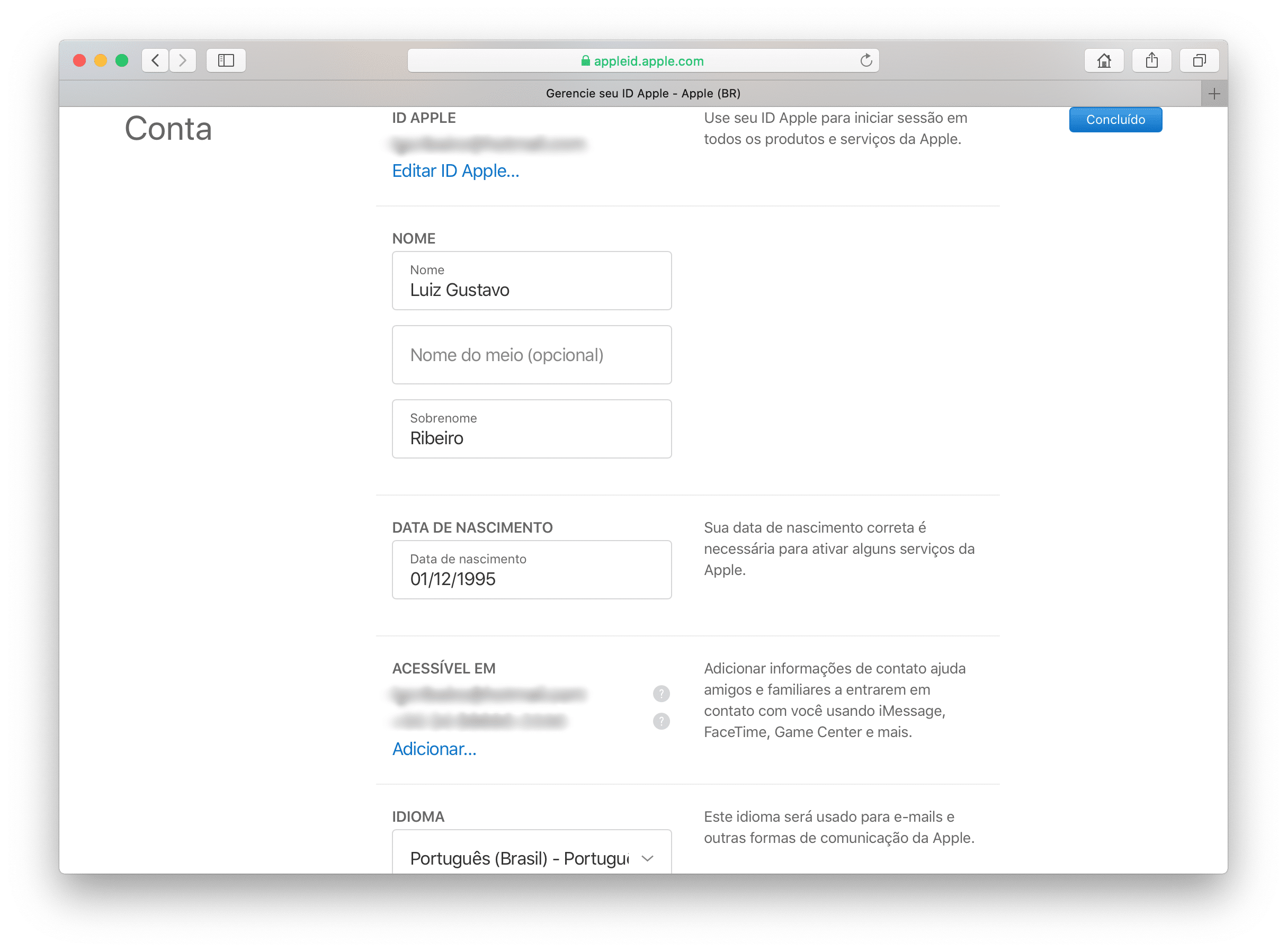
- Inicie a sessão na página da conta do ID Apple;
- Na seção Conta, clique em “Editar”;
- Atualize as informações necessárias e clique em “Concluído”.
Alterar dados no iPhone
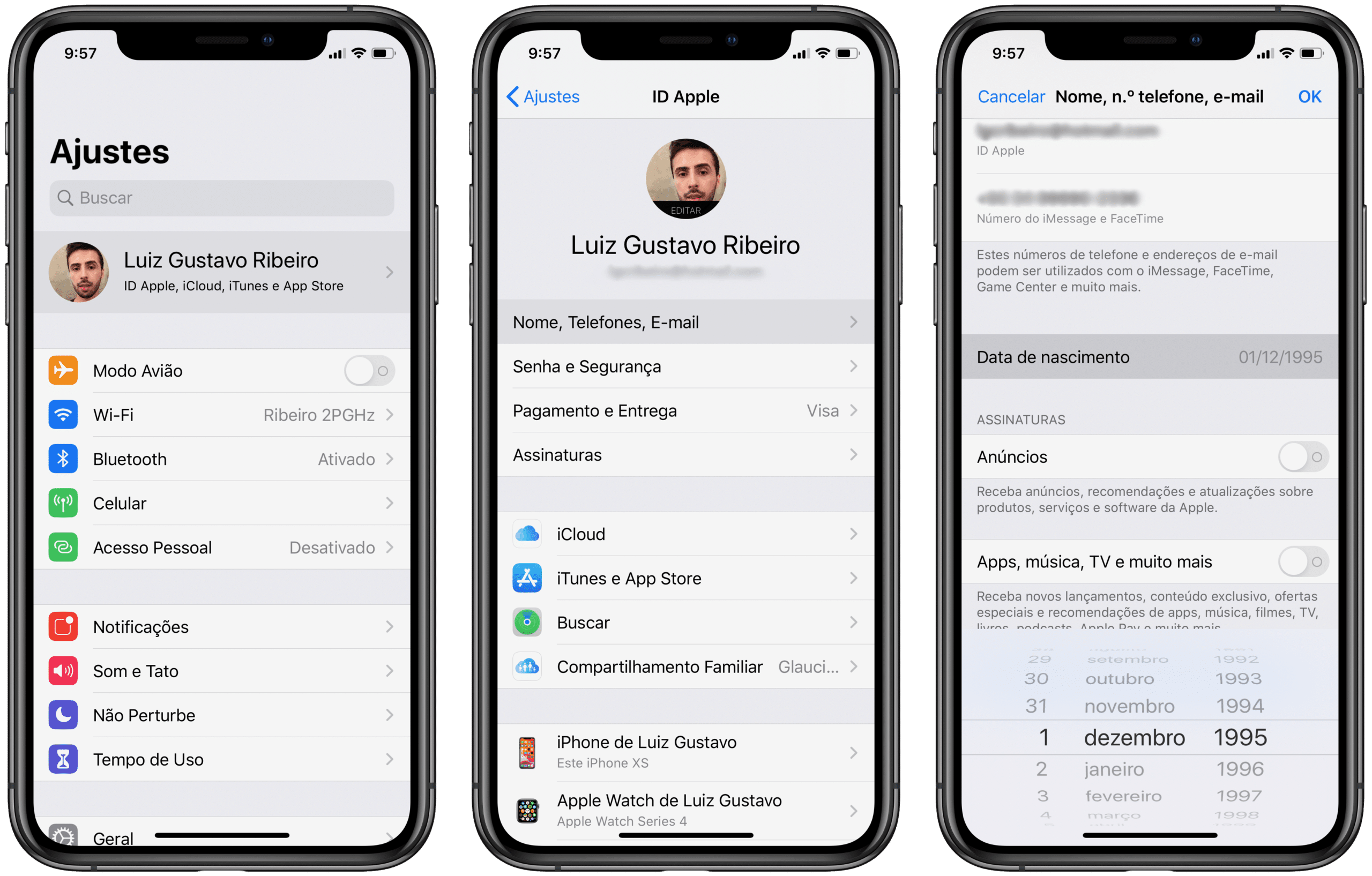
- Acesse Ajustes » [seu nome];
- Toque em “Nome, Telefones, E-mail”;
- Toque em “Alterar Nascimento” ou “Nascimento”;
- Atualize as informações necessárias e toque em “OK”.
Alterar dados no Mac
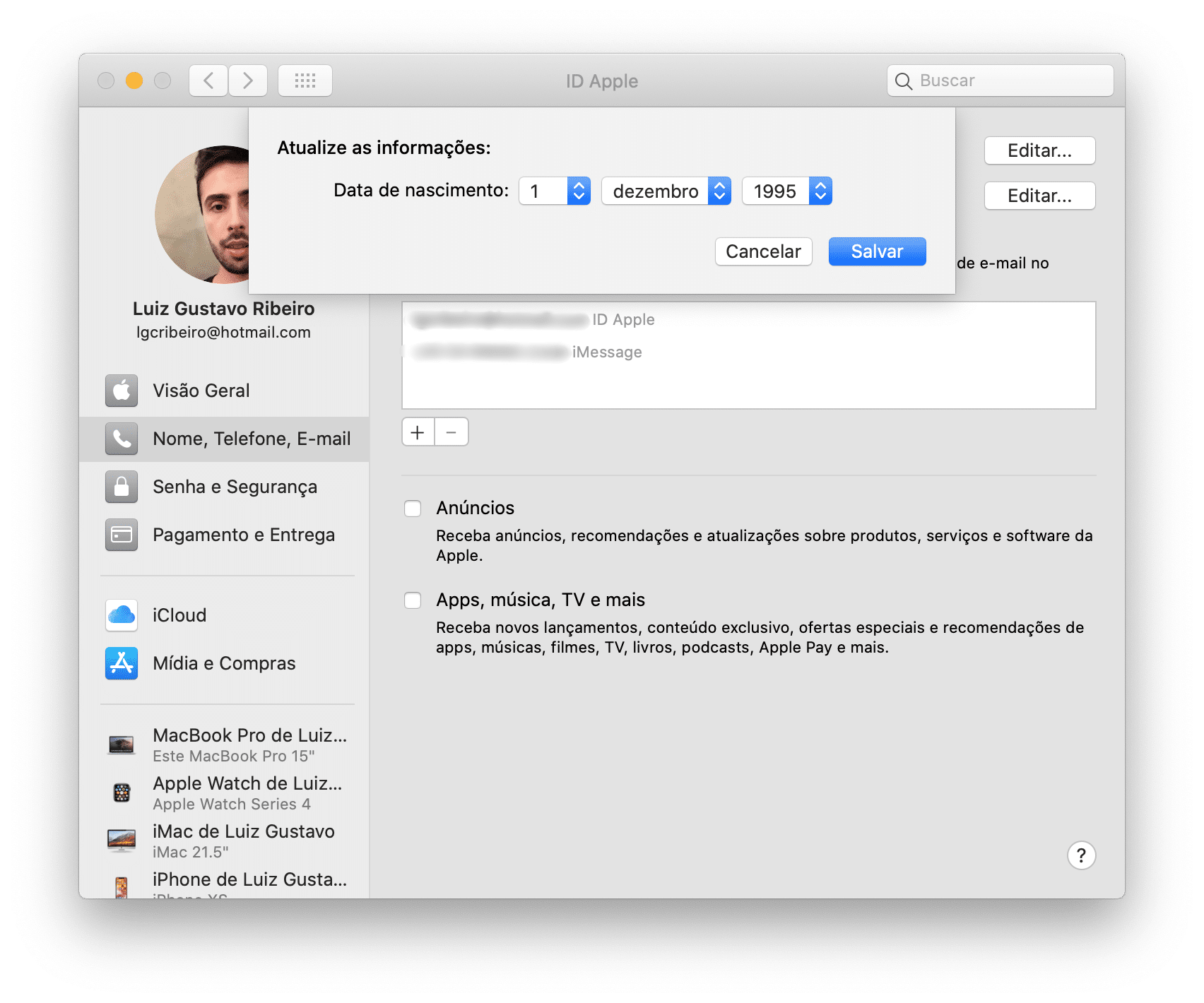
- Abra as Preferências do Sistema;
- No macOS Catalina, toque em “ID Apple” ao lado do seu nome;
- Na barra lateral, clique em “Nome, Telefone, E-mail”;
- Clique no botão “Editar” para alterar as informações necessárias e salve.
Concluindo
Ao mudar a data de nascimento para uma inferior a 13 anos, o organizador da família deverá aprovar a alteração. Após atualizar a data de nascimento, siga as etapas na tela para enviar uma solicitação de email ao organizador da família.
O organizador da família deve aprovar a solicitação e iniciar a sessão com o ID Apple para confirmar a alteração da data de nascimento e concordar com a “Divulgação de privacidade dos pais”, inserindo as informações solicitadas do método de pagamento da conta. Atenção: com essa alteração feita, não será mais possível editar a idade desse ID Apple.
Por padrão, o recurso “Pedir para comprar” é automaticamente ativado para crianças com menos de 13 anos. Se você não quiser usar esse recurso, poderá desativá-lo nos ajustes do perfil da criança dentro do Compartilhamento Familiar.
Confira outras dicas para iOS, iPadOS, macOS, watchOS e tvOS na nossa seção de tutoriais.


